Opomba: Informacije v tem članku veljajo za Clipchamp osebne račune. Funkcija ali funkcija, ki jo opisuje, ni na voljo Clipchamp službeni različici aplikacije.
Videoposnetek lahko naložite neposredno v YouTube, ko končate urejanje v Clipchamp na strani za izvoz.
V tem članku so navedeni različni načini za odpravljanje napak v tem postopku nalaganja Clipchamp, zlasti če:
-
Zdi se, da se je prenos uspešno dokončal (doseže 100 %), vendar ne vidite videoposnetka v kanalu storitve YouTube
-
Ko poskušate naložiti v YouTube, se prikaže sporočilo o napaki ali pa se nič ne zgodi
Kaj storiti, če se videoposnetek prenese, vendar ni prikazan v kanalu storitve YouTube
Vrstica napredovanja izvoza bo dosegla 100 % in povezava do storitve YouTube se prikaže, Clipchamp uspešno prenese videoposnetek.
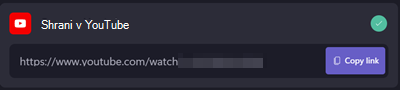
Če vidite to povezavo, vendar ne vidite videoposnetka v kanalu, morda vaš videoposnetek ni prikazan zaradi nastavitev zasebnosti vašega računa za YouTube.
Poskusite poiskati videoposnetek v »Upravitelju videoposnetkov« v storitvi YouTube. Če želite dostopati do upravitelja videoposnetkov, uporabite to povezavo ali pa youtube.com in se prijavite v svoj račun. Kliknite »Moj kanal«, nato »Upravitelj videoposnetkov« in »Videoposnetki«.
Če tam vidite videoposnetek, ki ste ga prenesli, lahko spremenite nastavitve zasebnosti, da bodo prikazani javno v kanalu.
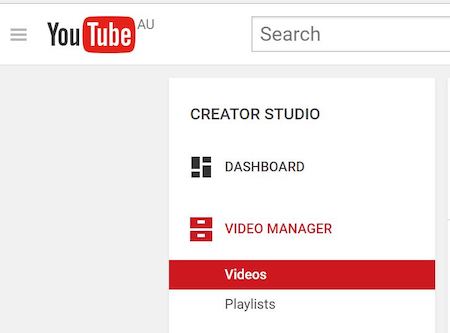
Poleg nalaganja v YouTube priporočamo, da videoposnetek shranite tudi v računalnik. Ta postopek shranjevanja je takojšen in ne bo vzel več časa. Zagotavlja, da imate lokalno kopijo v primeru težav pri prenosu.
Kaj storiti, če se prikaže sporočilo o napaki ali se ne zgodi nič
Če uporabljate neposredno možnost nalaganja v storitvi YouTube v storitvi Clipchamp in se med postopkom nalaganja prikaže sporočilo o napaki, ali pa se prenos ne zažene, je tukaj nekaj načinov.
1. možnost. Onemogočanje razširitev
Onemogočite razširitve, kot sta Ghostery in AdBlock Plus , in znova naložite stran.
Če znova naložite stran, boste morali videoposnetek znova pretvoriti ali posneti. Priporočamo, da videoposnetek shranite v računalnik in ga prenesete ločeno prek youtube.com.
2. možnost. Preverite prijavo
Znova preverite, ali ste prijavljeni v pravilen račun za YouTube, in se poskusijo znova naložiti. To lahko naredite tako, da odprete YouTube na drugem zavihku.
3. možnost. Preverite nastavitve računa za YouTube
Če je vaš videoposnetek daljši od 15 minut, preverite, ali je vaš račun za YouTube nastavljen za dolge prenose videoposnetkov. Oglejte si ta članek s pomočjo za YouTube.
Če ste upoštevali zgornje korake in težave ne morete odpraviti, poskusite izbrisati piškotke brskalnika v storitvi app.clipchamp.com, ki so povezani z Googleom in storitvijo YouTube.
V brskalniku Chrome lahko to naredite tako, da kliknete simbol ključavnice v naslovni vrstici brskalnika, nato pa kliknete Piškotki.
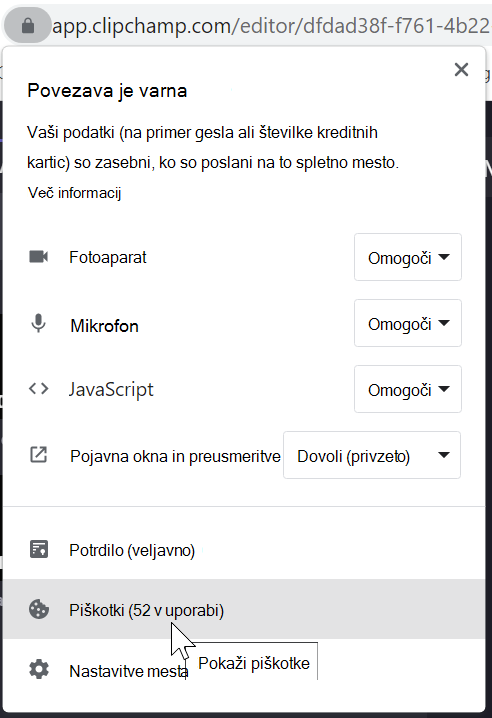
Odstranite vse vnose, ki se nanašajo na Google in YouTube (npr. izberite accounts.google.com in google.com in kliknite Odstrani) v pojavnem oknu.
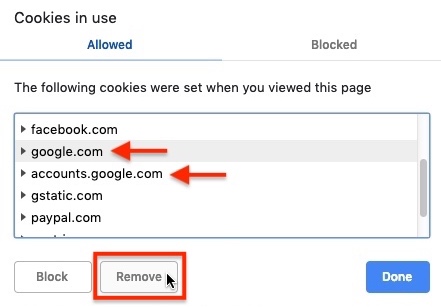
Zaprite pojavno okno in znova naložite stran. Nato poskusite znova izvoziti in prenesti videoposnetek. Pozvani boste k prijavi in ponovno povežite svoj račun za YouTube.
Kot smo omenili zgoraj, priporočamo, da videoposnetek najprej shranite v računalnik, če ga ne želite izgubiti.
Če zgornji koraki ne pomagajo, priporočamo, da shranite obdelani videoposnetek v računalnik in ga nato naložite neposredno v YouTube.










